* 우선 캡쳐는 불법임을 명심하십시요.
북X피아의 내서재에 있는 이북을 이용했습니다. 제가 구입한 이북입니다.
북X피아의 이북뷰어는 캡쳐툴을 막기때문에, 설명은 부득이하게 사진없이 진행합니다.
내서재의 이북을 불러오고,
환경설정에서 폰트설정을가장 가독성 높은 폰트로, 크기를 13으로 지정합니다.
그리고 이북인사이드의 하루는님의 AHK 0.5를 실행합니다.
너비, 높이를 240, 320으로 각각 설정합니다. 이 부분을 반대로 설정하고,
가로가 세로보다 넓은 상태에서 이북을 만들수도 있겠지만,
저는 보통 책이 세로가 길기 때문에, 위와 같이 설정했습니다.
영역세팅을 합니다. 자세한 설명은 생략합니다.
F11 눌러놓고, 에피X스의 크기를 조정하는게 편하겠죠?
F12로 설정을 저장합니다. 마찬가지로 페이지 인식을 위한
영역세팅을 합니다.
나머지 설정을 마치고, 캡쳐를 시작합니다.
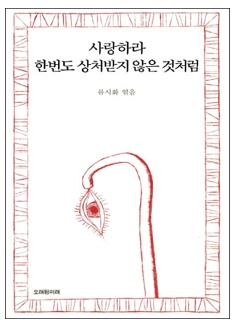
예로 제가 구입한 책을 캡쳐했습니다.
이대로 민트패드에 넣을 수는 없습니다.
왜냐? 민트패드 가로해상도와 세로해상도가 320 x 240으로
가로가 더 크기때문에, 위의 캡쳐한 것을 회전시켜야 합니다.
알씨에서 위 파일을 불러와서 반시계방향 90도로 회전시켰습니다.
알씨에서 일괄편집을 해야겠죠?
이미지 크기 변경, 회전, 이름변경, 포맷변환등을 적절히 해줍니다.
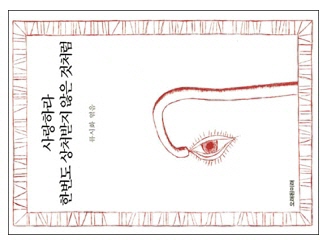
왜 반시계방향으로 90도 회전이냐? 반시계 방향이 아니고?
이렇게 해주면, 넘기기가 더 종이책같이 되더군요. 그래서..
이렇게 변환한 이북을 민트패드로 옮기면 됩니다.
저는 Photo에 넣었습니다.
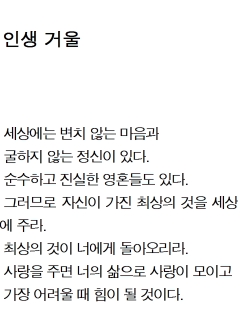 |
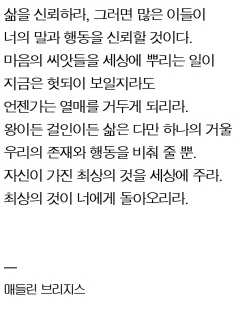 |
이렇게 이북을 감상하면 됩니다. 민트패드로..
'Gadget' 카테고리의 다른 글
| 아이폰을 기타 이펙터로 변신시켜주는 iRig (3) | 2010.09.01 |
|---|---|
| 잘 알려지지 않은 아이패드 APPs (1) | 2010.04.09 |
| 민트패드 일단 만족합니다. (1) | 2008.11.15 |
| 민트서점, 블로그가 열렸습니다. (0) | 2008.11.10 |
| 메모전용기기 '민트패드'를 아세요? (1) | 2008.11.08 |